-
tp无线网卡驱动如何安装,小编告诉你如何安装tp无线网卡驱动
- 2017-11-30 10:38:53 来源:windows10系统之家 作者:爱win10
TP-LINK无线USB网卡适用于大部分台式PC机、笔记本等设备进行无线连接,可以提供方便、快捷的无线上网方式。网卡驱动支持自动检测功能,能够自动调整速率,无线传输速率最高可达300Mbps。如果想要使用该tp无线网卡,就的安装tp无线网卡驱动,如何安装?下面,小编就来跟大家说说安装tp无线网卡驱动的方法。
无线网卡是一款非常方便的硬件上网设备,需要使用该无线网卡的用户一般以业务工作者为代表,而无线上网卡都需要驱动程序,如果没有安装驱动程序,无线网卡将不能使用。我们都知道,目前,tp-link无线网卡的使用非常广泛,那么如何安装tp无线网卡驱动呢?为此,小编就给大家带来安装tp无线网卡驱动的教程。
tp无线网卡驱动如何安装
网上下载“tp无线网卡驱动”
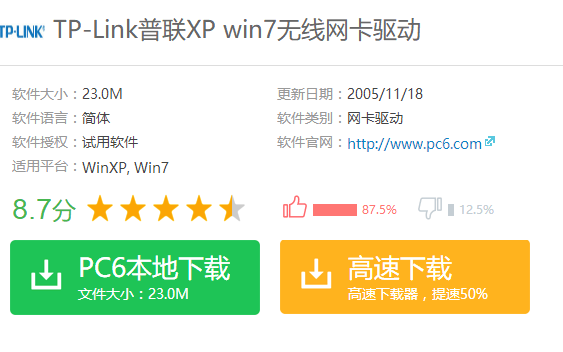
tp无线系统软件图解1
点击程序,进行安装。
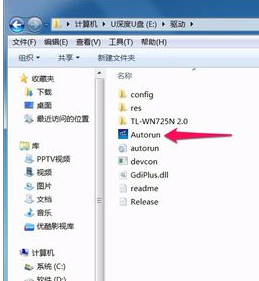
无线网卡系统软件图解2
点击“自动安装”
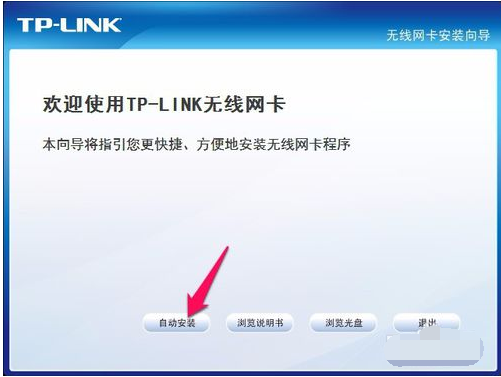
网卡驱动系统软件图解3
点击“下一步”
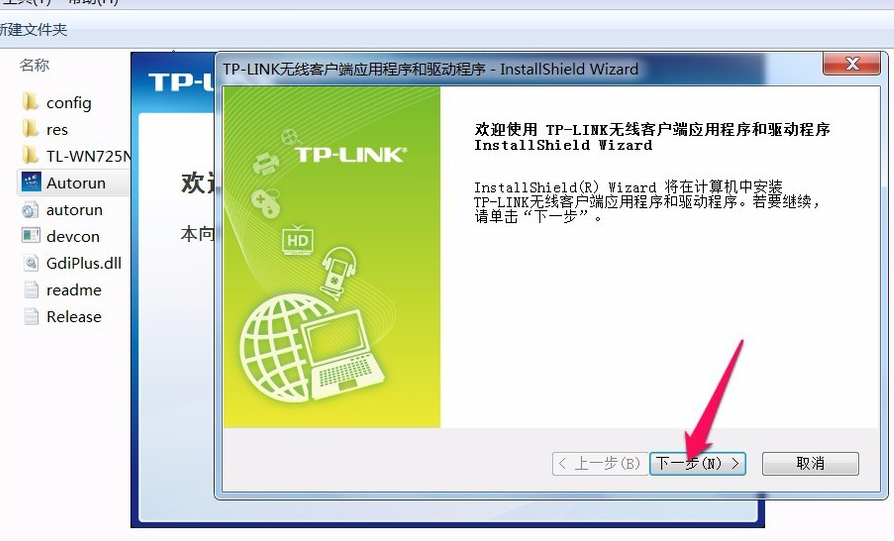
无线网卡系统软件图解4
如果想更改安装的位置,点击更改
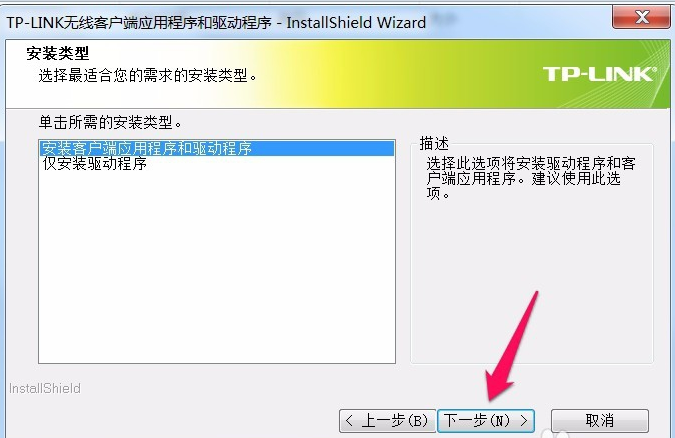
tp系统软件图解5
选择路径后,点击“确定”,保存修改
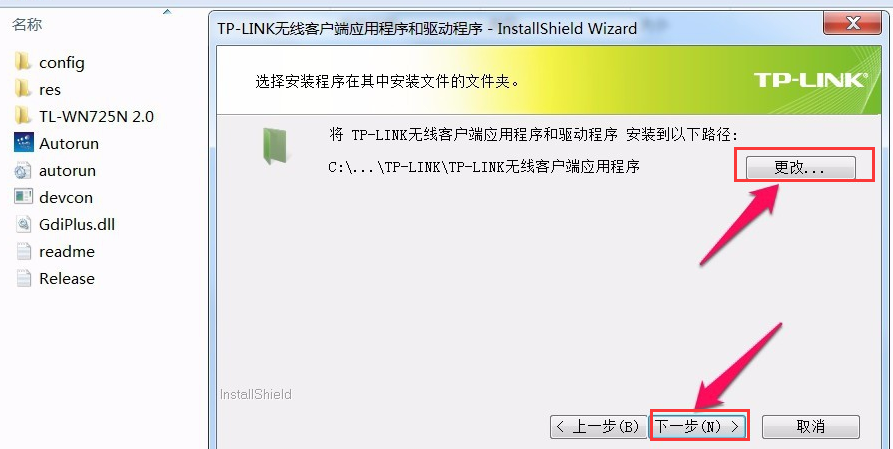
tp系统软件图解6
更改完成,点击:下一步,开始安装
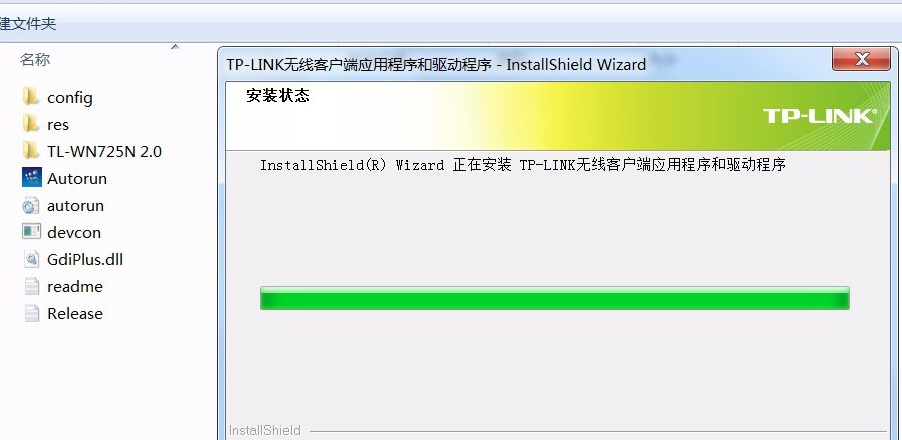
tp系统软件图解7
安装完成,弹出界面-显示搜索到的的无线网络。
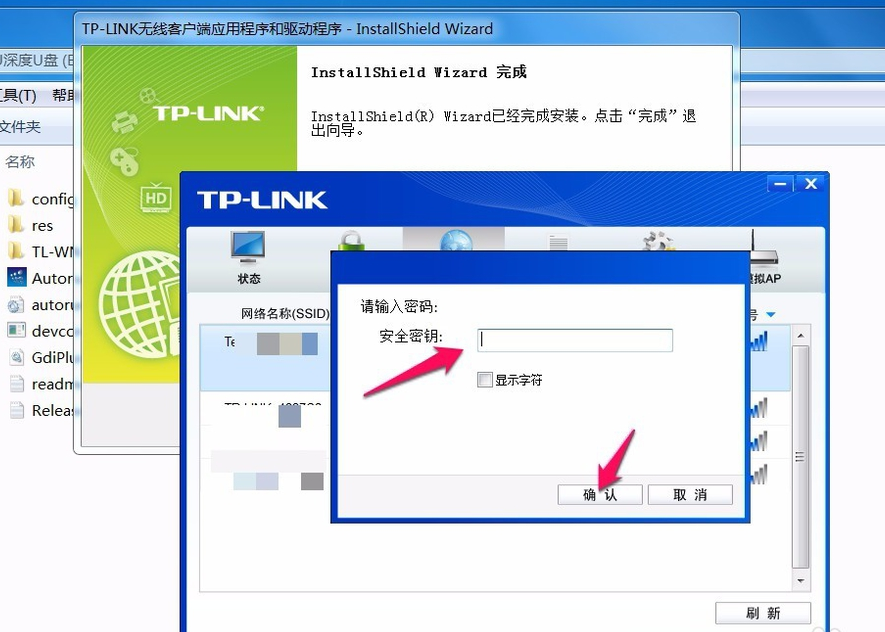
tp无线系统软件图解8
点击无线网络,进入输入无线密码。
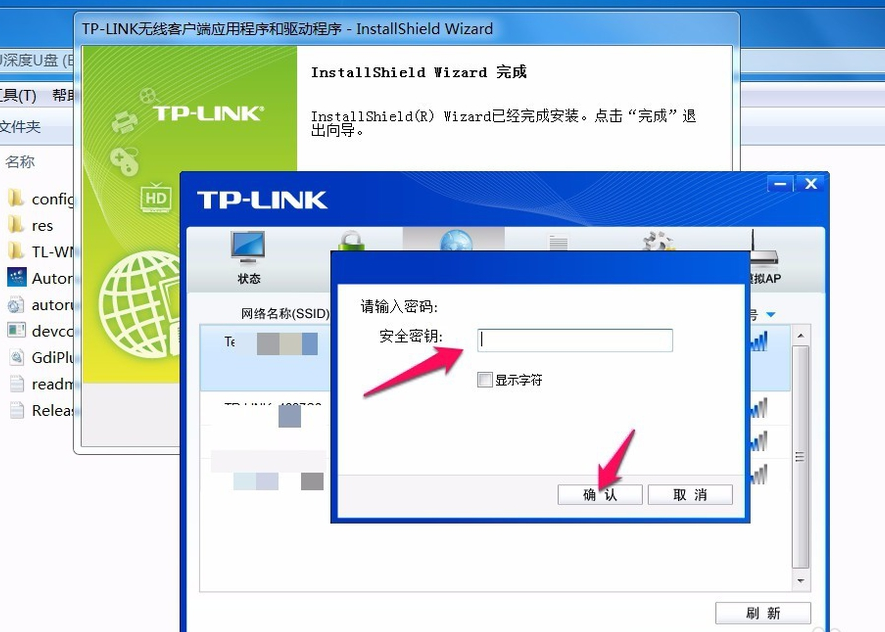
网卡驱动系统软件图解9
密码输入正确,连接成功。
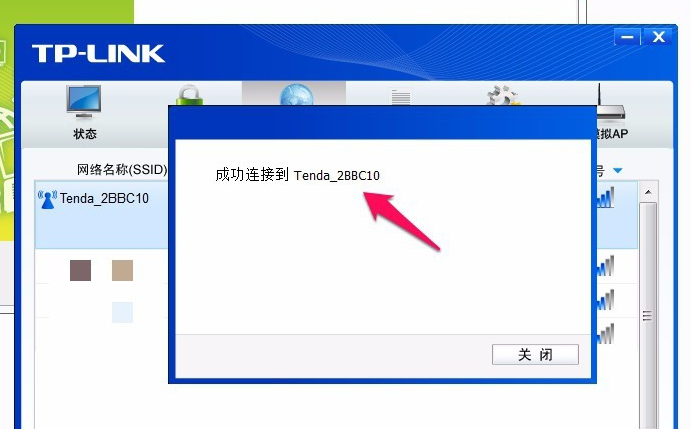
无线网卡系统软件图解10
以上就是安装tp无线网卡驱动的方法了。
猜您喜欢
- 用u盘启动不了电脑解决方法..2017-03-31
- 黑莓宣布PlayBook平板电脑负责人将离..2013-07-25
- 魔方还原法,小编告诉你怎么将魔方还原..2017-12-19
- 怎么改ip地址,小编告诉你电脑怎么改ip..2018-06-19
- 系统之家win10 64位专业装机版使用推..2016-11-10
- 小编告诉你win7镜像文件安装方法..2018-09-29
相关推荐
- 萝卜家园win10家庭普通版下载.. 2016-11-26
- 小猪重装系统大师图文教程.. 2017-02-24
- Win8系统中安装的Modern游戏无法存档.. 2015-05-26
- 雨林木风ghost win10 32位专业装机版.. 2016-11-15
- 手把手教你win7怎么设置不待机.. 2019-02-25
- 小编告诉你如何修改电脑机器码.. 2018-10-24





 系统之家一键重装
系统之家一键重装
 小白重装win10
小白重装win10
 电脑公司 ghost xp_sp3 稳定装机版 2018.08
电脑公司 ghost xp_sp3 稳定装机版 2018.08 8u浏览器 v2.1.0.1
8u浏览器 v2.1.0.1 WebRobot v1.5.4 绿色版(网站注入安全扫描防护工具)
WebRobot v1.5.4 绿色版(网站注入安全扫描防护工具) 小白系统win10系统下载32位专业版v201807
小白系统win10系统下载32位专业版v201807 Toucher触摸屏浏览器 v4.6
Toucher触摸屏浏览器 v4.6 云游浏览器 v5.0.37.5官方版
云游浏览器 v5.0.37.5官方版 深度技术ghos
深度技术ghos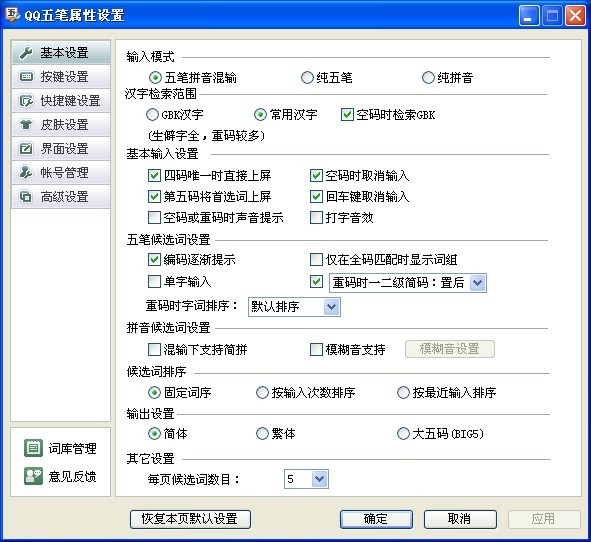 QQ五笔输入法
QQ五笔输入法 电脑分辨率设
电脑分辨率设 PCxFireFox v
PCxFireFox v RegAuditor V
RegAuditor V 批量支付宝登
批量支付宝登 博览浏览器(B
博览浏览器(B MathType v6.
MathType v6. 雨林木风Ghos
雨林木风Ghos 小白系统Ghos
小白系统Ghos 系统之家win1
系统之家win1 萝卜家园win1
萝卜家园win1 粤公网安备 44130202001061号
粤公网安备 44130202001061号